2008服务器怎样开启远程桌面连接

找计算机-属性:
远程设置:
远程桌面-允许运行任意版本远程连接-选择用户-添加用户:administrator;或是可以是其他非管理员用户;点确定保存,然后,我们来看:远程桌面管理器(这个只有win
ser
2008
才有的功能);
可以看到在远程桌面管理器-会话下面有一个活动用户正在连接,这便是远程用户连接上这台windows
server
2008
r2服务器;设置这个远程桌面时,过程中如果提示防火墙时,最好关闭防火墙,或是开启相应的端口或远程桌面应用程序。
步骤如下:
1、打开控制面板,点击管理工具,点击Internet 信息服务(IIS)60 管理器。
2、打开smtp服务的属性对话框,在指定的smtp虚拟服务器上,鼠标单击右键,然后单机“属性”菜单。
3、启动smtp服务器的日志功能,点击“常规”选项卡页面,将“启用日志记录”勾选上,并选择指定的日志格式。
4、单击日志分组的里面的“属性”按钮,查看日志的相关属性。
5、打开日志的属性的对话框,可以设置日志文件的频率和大小,以及日志保存的文件夹,这些一般按默认设置即可。
6、打开日志属性对话框,可以看到日志文件的路径,查看指定文件,即可查看到日志内容。
以上就是Windows Server 2008怎么查看远程桌面登录日志的解决方法。
Windows server 2008默认只支持一个administrator用户登陆,一个登录后另一个就被踢掉了,有没有办法像Windows Server 2003那样允许多用户用同时同一个用户名登录
解决方法: 打开控制面板-管理工具,终端服务-终端服务配置
1、连接:RDP-tcp 点右键,属性。网络适配器-最大连接数2。
默认情况下如果你不添加终端服务功能,最大只能调整为同时2个连接。
2、终端服务器授权模式:点右键,属性。常规,限制每个用户只能使用一个会话,去掉勾,确定。
到这里就可以多登录了。如果没有设置生效,重启一下。
3、防止恶搞,阻止远程用户终止控制台管理员。
运行-gpeditmsc ,计算机配置-管理模板-Windows组件-终端服务。终端服务器-连接。
配置:拒绝将已经登录到控制台会话的管理员注销,设置启用。
重启生效。
下面为大家分享下其它网友的补充:
1、(修改可以同时登陆的人数,包括自己,默认为2个,如果只需要另外一个人远程登陆你的电脑的话,比如mm或gg,那么这一步就不用做了,直接跳到第二步)连接(Connections)
详细操作方法:RDP-tcp 点右键 → 属性 → 网络适配器(Network Adapter) → 最大连接数 → 自己修改数目。
温馨提示:操作的时候必须按照上面的步骤操作,不排除后面有不成功的可能,但是只要完整的按照提示操作,就能成功。
2、配置(Edit settings):终端服务器授权模式(Terminal Services licensing mode)
详细操作步骤解析: 点右键 → 属性 → 常规 → 限制每个用户只能使用一个会话(Restrict each user to a single session),去掉前面的勾 → 确定。
温馨提示:到这里就可以多用户登录了。如果设置没有生效,重启一下(试过了,生效)。
3、为防止恶搞,阻止远程用户终止控制台管理员。
详细操作步骤解析:开始 → 运行 → gpeditmsc → 计算机配置 → 管理模板 → Windows组件(Windows Components) → 终端服务(Terminal Services) → 终端服务器(Terminal Server) → 连接(Connections) → 拒绝将已经登录到控制台会话的管理员注销(Deny logoff of an administrator logged in to the console session),右击 → 属性 → 启用。(重启生效)
温馨提示:这一步可以有效的提高自己的管理策略和服务器的安全性,建议操作!
操作提醒:
其实通过巧妙更改系统中的设置,Windows2008远程桌面也可以做到两个不同帐户管理员同时登录,同时并行,你走你的阳光道,我走我的独木桥,二者互不相干、互不影响。你也想这样了吧,那就赶紧来学习本教程哦,让你轻松实现你的愿望哦
习惯性的在设置好后选择服务器重启或者注销让设置生效
1在服务器端启用远程桌面》》计算机--右键--管理
看远程桌面是否已经启用,若未启用则启用它配置远程桌面,勾选允许任意版本远程桌面的计算机连接
2创建用户并设置用户密码
3添加用户》》计算机--右键--管理 右侧点击配置远程桌面--选择用户--添加--高级--立即查找--选择要添加的用户--然后确定就行了
4启用网络发现>>开始--控制面板--网络和共享中心--高级共享设置--启用网络发现。
5可以从另外电脑远程登录。》》远程桌面连接——输入服务器IP,用户名,密码就能登录了
-----------------
完成以上步骤后发现,当登录第三个用户时,提示已登录用户过多,网上查找后发现默认最大连接数为2
网上的方法
通过:打开 控制面板 → 管理工具 → 远程桌面服务 → 远程桌面服务管理器
1、RDP-tcp 点右键 → 属性 → 网络适配器(Network Adapter) → 最大连接数 → 自己修改数目。
2、配置(Edit settings):远程桌面授权模式 → 点右键 → 属性 → 常规 → 限制每个用户只能使用一个会话(Restrict each user to a single session),去掉前面的勾 → 确定。到这里就可以多用户登录了。如果设置没有生效,重启一下。
但是我不知道为什么无法修改这个连接数呢,默认是2,无法修改,改了又变成默认的2了?
解决方案:我的电脑--鼠标右键--管理--角色--添加角色--远程桌面服务--远程桌面会话主机(需要重启)
再回到上面就可以修改最大连接数了。大功告成。
附:win2008远程桌面端口更改方法
win2008远程桌面端口默认是用的是3389端口,但是由于安全考虑,经常我们安装好系统后一般都会考虑把原来的3389端口更改为另外的端口。本文以改为端口为25608为例,讲解一下具体操作过程。
打开注册表: 运行regedit: 找到:[HKEY_LOCAL_MACHINE\SYSTEM\CurrentControlSet\Control\Terminal Server\Wds\rdpwd\Tds\tcp] 双击右边 PortNumber——点十进制——更改值为:25608 —— 点确定。
点击计算机,然后右键属性:
远程设置:
远程桌面-允许运行任意版本远程连接-选择用户-添加用户:Administrator;或是可以是其他非管理员用户;点确定保存,然后,我们来看:远程桌面管理器(这个只有WIN SER 2008 才有的功能);
可以看到在远程桌面管理器-会话下面有一个活动用户正在连接,这便是远程用户连接上这台windows server 2008 R2服务器;设置这个远程桌面时,过程中如果提示防火墙时,最好关闭防火墙,或是开启相应的端口或远程桌面应用程序;




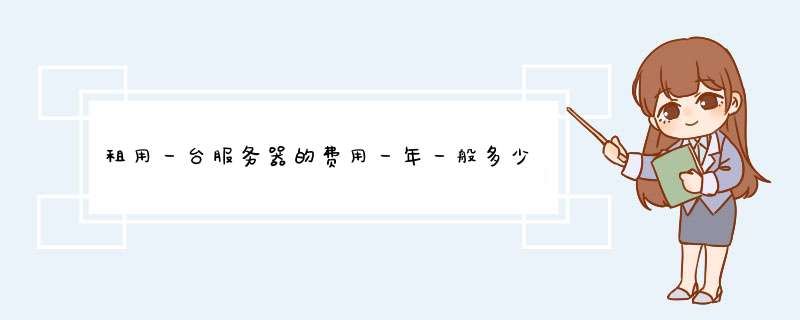

0条评论